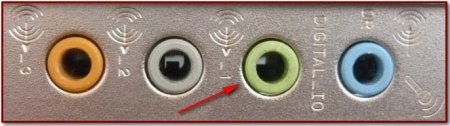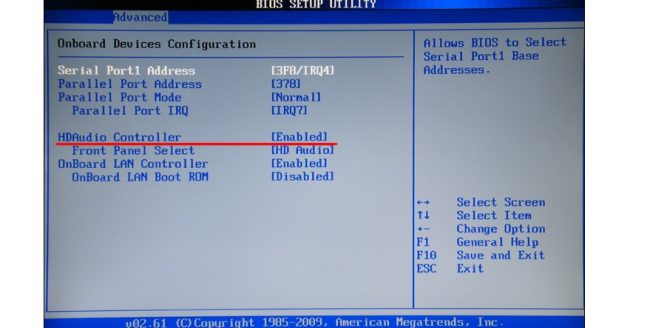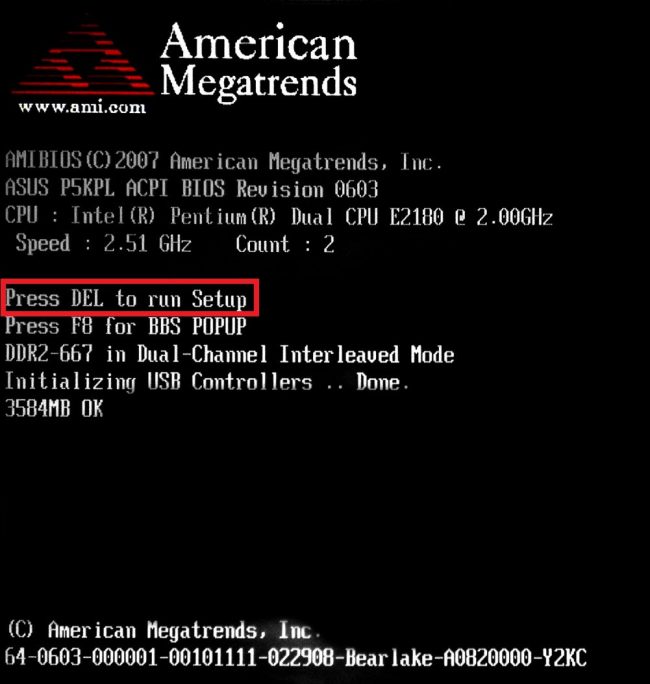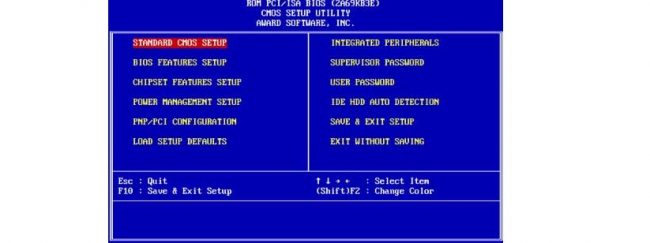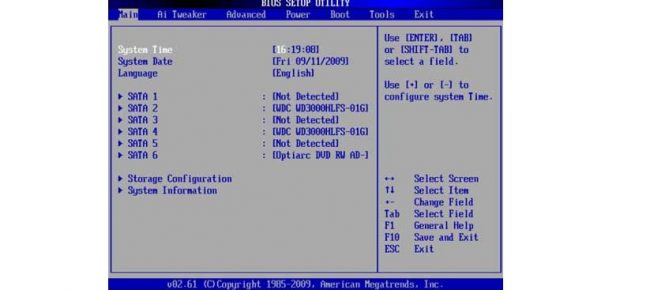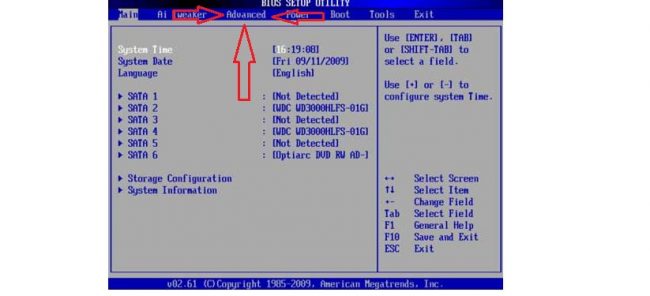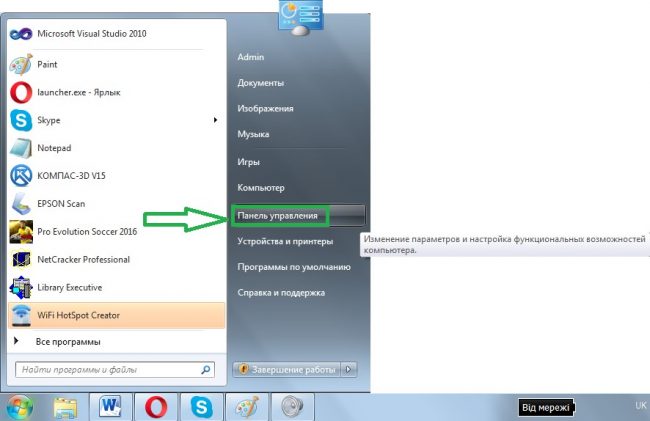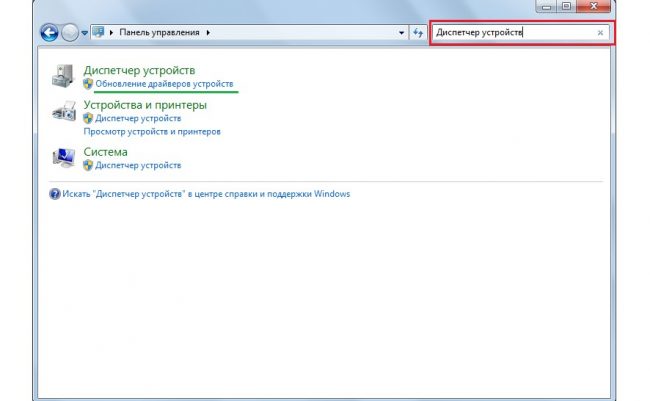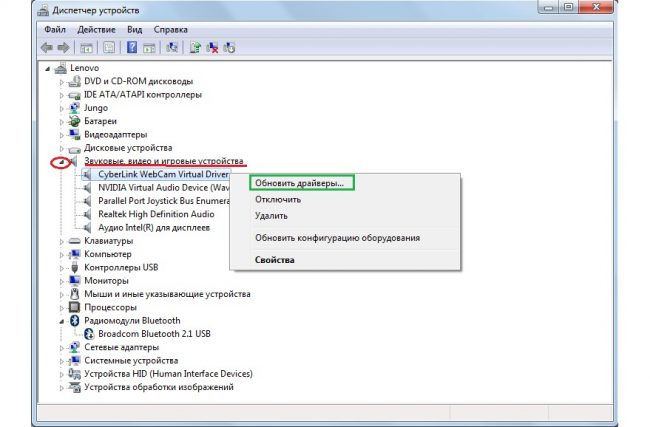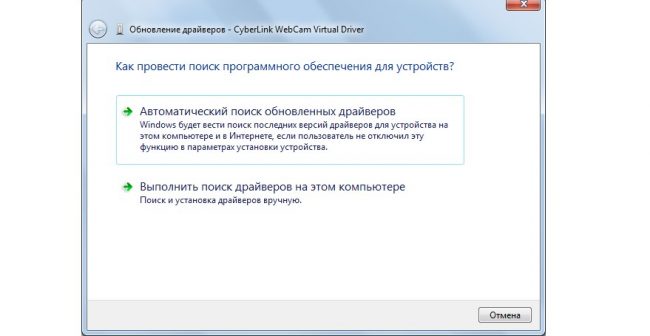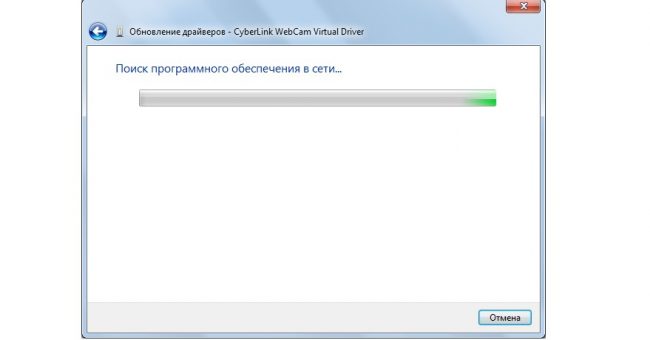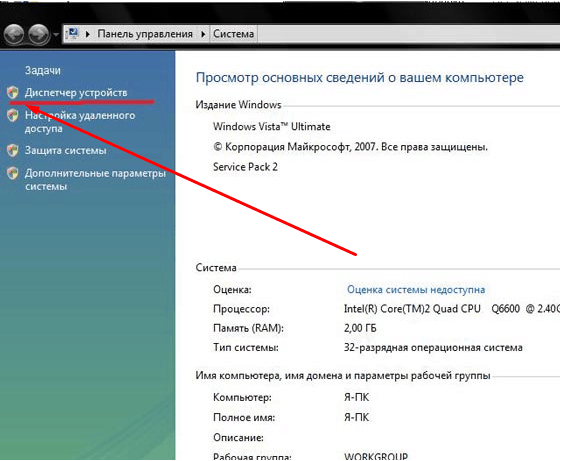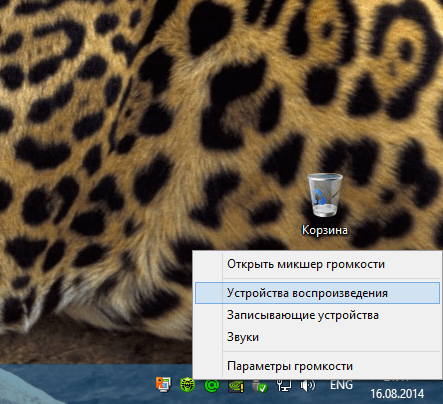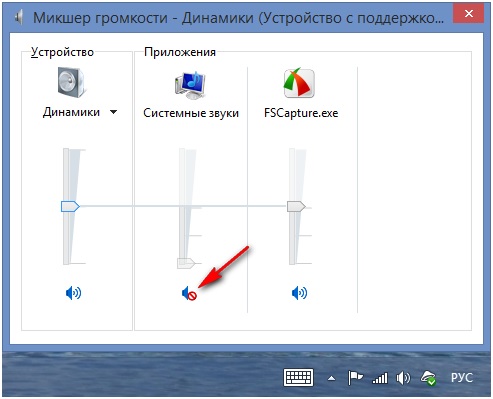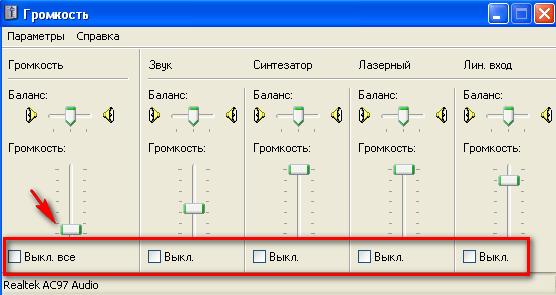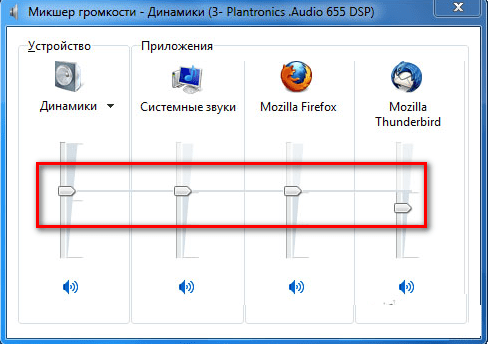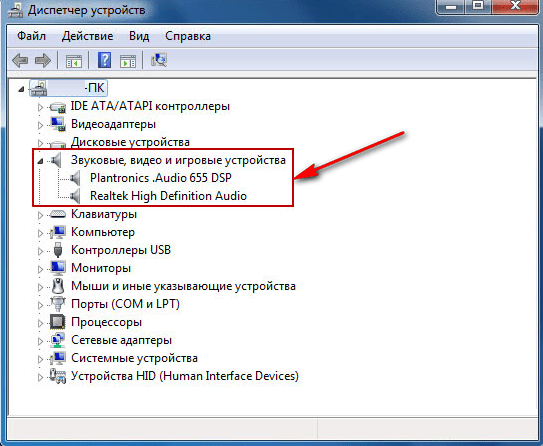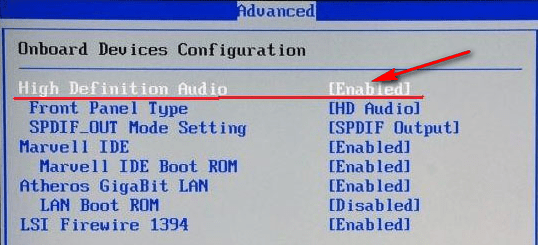Iespējamie iemesli
Skaļruņa skaļuma pārbaude
Varbūt daudziem no jums tas šķitīs banalitāte, bet es tikai vēlos jums visiem pajautāt, pirms pārbaudu citus iespējamos skaņas trūkuma iemeslus. Pārliecinieties, vai skaļruņi ir ieslēgti un skaļruņu skaļums nav minimāls. Pārliecinieties arī, vai skaļruņu skaņas indikators uzdevumjoslā nav minimāls vai, vēl ļaunāk, izslēgts.
Ja viss ir kārtībā, ar peles labo pogu noklikšķiniet uz ikonas "Skaļruņi" un atlasiet "Atskaņošanas ierīces".
Cilnē Atskaņošana pārliecinieties, vai uz skaļruņiem ir zaļā atzīme.
Ja cilnē "Atskaņošana" nekas netiek parādīts, ar peles labo pogu noklikšķiniet uz tukšas vietas un atlasiet "Rādīt atspējotas ierīces".
Pēc tam vajadzētu parādīties mūsu atspējotajiem skaļruņiem, uz kuriem mēs ar peles labo pogu noklikšķiniet un atlasiet “Iespējot”.
Trūkst audio draivera
Varbūt jums nav skaņas draivera un problēmas novēršanai pietiek ar parasto draiveri. Ja esat tieši tāds, tas ir normāli, un jums vienkārši jāatrod sava datora audio draiveris un tie jāinstalē.
Ir arī pilnīgi iespējams, ka esat instalējis nepareizu draiveri vai tas ir bojāts. Šajā gadījumā jums ir jānoņem instalētais audio draiveris un visas skaņas ierīces, sadaļā "Ierīču pārvaldnieks" ("Start" -> ar peles labo pogu noklikšķiniet uz "Mans dators" un atlasiet "Properties", pēc tam noklikšķiniet uz "Ierīču pārvaldnieks". ).
Pēc tam Windows 7 mēģinās automātiski instalēt trūkstošos draiverus.
Ja kāda iemesla dēļ tas nenotika, instalējiet draiverus manuāli.
Nepareizi pievienoti skaļruņi
Un varbūt ir esat pazaudējis skaņu datorā ar operētājsistēmu Windows 7
nepareizu skaļruņu savienojumu dēļ? Tas ir pilnīgi iespējams! Pārliecinieties, vai skaļruņa kabelis ir pievienots pareizajam portam, tas gandrīz vienmēr ir zaļš.
Konflikts ar instalētajām programmām
Reti, bet gadās, ka pēc dažu instalēšanas draiveri neizdodas. Pietiek tikai noņemt konfliktējošo programmu, un problēma ir atrisināta.
Bet ko darīt, ja esam instalējuši virkni programmu un nezinām, kura no tām ir pretrunā ar draiveri? Un palīdziet mums ar to, izmantojot agrāko palīdzību.
Dažreiz ar mūsu datoriem var notikt diezgan nepatīkamas lietas.
Bet ir svarīgi zināt, ka jebkuru darbības traucējumu vienmēr var novērst. Tātad, jūs ieslēdzat datoru, bet sistēmas sāknēšanas laikā nedzirdat parasto sveiciena melodiju
Varbūt kāds pat nepievērsīs uzmanību šādam sīkumam un turpinās strādāt ierastajā režīmā, ieslēgs mūziku vai video, un pēkšņi izrādās, ka skaņas nav vispār. Klusums skaļruņos! Šodien mēs apskatīsim iespējamos šīs darbības traucējumu cēloņus un veidus, kā atgriezt skaņu, veicot problēmu novēršanu
To visu var izdarīt, izmantojot soli pa solim sniegtās instrukcijas, kas tiek piedāvātas zemāk.
Skaņas karte izslēgta
Dažreiz var rasties tāda parādība, ka skaņas karte vienkārši paņem un izslēdzas. Un iemesli tam joprojām ir tie paši, taču visbiežāk tas izslēdzas programmatūras kļūmes dēļ. Neiedziļinoties detaļās, pieņemsim, ka šīs problēmas risinājums ir ļoti vienkāršs - iespējojiet skaņas karti BIOS. Galvenā grūtība ir vispār ievadīt šo BIOS. Galvenā problēma ir atšķirīgais veids, kā ievadīt dažādu zīmolu datoros. Kā ievadīt BIOS dažādu zīmolu klēpjdatoros, mēs analizēsim vēlāk. Izliksimies, ka jau esam tur. Tagad jums ir jāsaprot, ko darīt tālāk.
Un pēc tam, kad esam nokļuvuši BIOS, mums jāatrod vienums, kas kaut kādā veidā ir saistīts ar skaņu. To var atpazīt arī pēc vārda "Audio" nosaukumā. Dažos gadījumos nosaukumā tiks parādīts vārds "Skaņa". Šādu nosaukumu piemēri ir šādi: Realtek Audio, Audio Controller, Onboard Sound, HDAudio.Pēdējo var redzēt 10. attēlā.
Attiecīgi jums jānoklikšķina uz šī vienuma un jāizvēlas opcija "Iespējots". Iepriekš minētajā opcijā šī opcija jau ir atlasīta, bet skaņas kartes savienojuma pārtraukuma gadījumā tiks atlasīta cita opcija. Tas tiešām ir viss, kas mums jādara.
Kā iekļūt BIOS
Faktiski sāknēšanas ekrānā jau ir rakstīts, kā iekļūt BIOS. Zemāk varat atrast piemēru.
Kā redzat, tajā teikts, ka, lai sāktu instalēšanu, ir jānospiež poga Dzēst uz tastatūras. Ir iespējama arī opcija ar pogas F2 nospiešanu. Kopumā visu informāciju par šo tēmu var atrast ielādes ekrānā. Lai iekļūtu BIOS, jānospiež norādītā poga, līdz BIOS tiek ielādēts.
Tagad problēma ir tāda, ka, atkarībā no klēpjdatora modeļa, interfeiss var būt pilnīgi atšķirīgs. Šādi izskatās klasiskā AWARD BIOS. Ļoti veca saskarne, kā šķiet no pirmā acu uzmetiena.
Šādi izskatās AMI BIOS, kas ir diezgan pazīstama arī daudziem vismaz nedaudz pieredzējušiem lietotājiem.
Šeit ir līdz šim vismodernākā saskarne, ko var redzēt UEFI BIOS lietotāji. Kopumā šeit veidotāji nolēma attālināties no AMI un AWARD kanoniskajām formām.
Kas mums ir jāatrod šajā daudziem lietotājiem visbriesmīgākajā BIOS? Šeit mums ir nepieciešama sadaļa, kas ir atbildīga par iegulto ierīču darbību. Atkal, atkarībā no modeļa, tas tiks saukts atšķirīgi. Nosaukumu piemēri: papildu līdzekļi, mikroshēmojums vai integrētās perifērijas ierīces. Jebkurā gadījumā jēgu var saprast, kāda veida sadaļa. Šeit, piemēram, tajā pašā AMI BIOS, atbilstošais izvēlnes vienums atrodas vietā, kur bultiņas norāda 15. attēlā.
Tāpēc mums ir jāiet tur. Un tur jau varam atrast tos izvēlnes vienumus, kas ir redzami 10. attēlā.
Vadītāja kļūme
Kā zināms, lai aparatūra normāli sazinātos ar programmatūru, ir nepieciešami draiveri. Tie kalpo kā sava veida tulks starp šīm divām svarīgajām datora sastāvdaļām. Taču autovadītāji, tāpat kā viss pārējais šajā pasaulē, ir nepilnīgi un var arī salūzt. Šajā gadījumā mēs runājam par ierīci, kas ir atbildīga par skaņas signālu piegādi, tas ir, skaņas karti. Tieši viņas šoferi var vispār pārstāt strādāt vai sākt strādāt nepareizi. Šai parādībai var būt vairāki iemesli, no kuriem svarīgākie ir šādi:
- Vīrusa nokļūšana datorā (atkal mēs atgriežamies pie tā, ka klēpjdators ir jāpārbauda, vai nav vīrusu, izmantojot pretvīrusu programmu);
- Instalēto programmu nesaderība;
- Tikai daži programmatūras traucējumi;
- Problēma ar atjauninājumu ir tāda, ka vecais draiveris jau ir noņemts, un jaunais vēl nav instalēts, un vienkārši nav neviena, kas apkalpotu skaņu.
Kā minēts iepriekš, šie ir tikai visizplatītākie iemesli. Patiesībā to var būt diezgan daudz. Bet šajā gadījumā (un tas notiek reti, strādājot ar datoriem!) Problēmu nevajadzētu meklēt vispār. Problēmas risinājums ir skaņas kartes draiveru atjaunināšana.
Draivera atjaunināšanas process
Lai atjauninātu skaņas kartes draiveri, rīkojieties šādi:
Atveriet izvēlni "Sākt" un atrodiet tur "Vadības panelis". Attēls Nr. 3 attiecas uz Windows operētājsistēmu Citās Windows versijās šis vienums var atrasties arī izvēlnē Sākt, vai arī tas var būt tieši uz darbvirsmas vai citās vietās. Jebkurā gadījumā visās Windows versijās ir meklēšana, kurā varat ievadīt vaicājumu "Vadības panelis" un viegli atrast to, kas mums nepieciešams.
Šeit meklēšanas joslā ievadiet vaicājumu "Ierīču pārvaldnieks" (4. attēlā parādīts sarkanā rāmītī). To var atrast arī sarakstā, kas tiek atvērts bez meklēšanas. Iegūtajā sarakstā atlasiet vienumu "Ierīces draivera atjaunināšana" (tajā pašā attēlā pasvītrots ar zaļu līniju).
Tas atvērs ierīču pārvaldnieku. Tajā atlasiet vienumu “Skaņas, video un spēļu kontrolleri” (attēlā Nr. 5 pasvītrots ar sarkanu līniju). To izdarīt ir ļoti vienkārši - noklikšķiniet uz ikonas, lai atvērtu šādu ierīču sarakstu (izcelta ar sarkanu ovālu). Pēc tam tiks atvērts visu pieejamo audio ierīču saraksts. Pēc nosaukuma jūs varat saprast, kuri no viņiem ir atbildīgi par skaņu - nosaukumā parādīsies vārds “Audio”.Lai gan, lai nodrošinātu drošību, labāk ir atjaunināt visu šajā sarakstā norādīto ierīču draiverus. Lai to izdarītu, ar peles labo pogu noklikšķiniet uz katras ierīces un nolaižamajā izvēlnē atlasiet vienumu "Atjaunināt draiverus ..." (apvilkts zaļā krāsā).
Tagad mums ir pieejamas divas iespējas - automātiska draiveru meklēšana internetā vai neatkarīga draivera faila atlase. Otrajā variantā tiek pieņemts, ka esam jau iepriekš lejupielādējuši šīs ierīces draiveri vai ievietojuši datorā disku / zibatmiņas disku. Bet vairumā gadījumu mums tie joprojām ir jāmeklē internetā, tāpēc mēs izvēlamies pirmo iespēju.
Pēc tam mēs redzēsim vajadzīgās programmas meklēšanas procesu.
Pēc tam sistēma parādīs pieejamo draiveru sarakstu. Lietotājam būs jāizvēlas viens no tiem, vienkārši noklikšķinot uz tā ar peles kreiso pogu. Tālāk sāksies instalēšanas process. Lai gan sistēma var parādīt ziņojumu, ka "šīs ierīces draiveri nav jāatjaunina." Pēc tam jums vienkārši jāaizver atvērtais atjaunināšanas logs un jādodas uz citu ierīci.
Kā atjaunot skaņu datorā
Pirmkārt, mums ir jānoskaidro pats problēmas cēlonis. Skaņas trūkuma iemeslu noteiksim dažādos veidos, sāksim ar vienkāršāko un elementārāko.
Lai to izdarītu, mēs soli pa solim izpildīsim saskaņā ar šādiem norādījumiem:
Izmantojiet "Ierīču pārvaldnieku": "Sākt" - ar peles labo pogu noklikšķiniet uz rindas "Dators" - "Properties".
Logā, kas tiek parādīts augšējā kreisajā stūrī, noklikšķiniet uz rindas "Ierīču pārvaldnieks".
Pirmā metode tiek ieviesta ļoti ātri, taču prakse rāda, ka tā ne vienmēr darbojas, tādēļ, ja tā nepalīdz, izmantojiet otro.
1. Atspējojiet funkciju "Izmantot ierīci ekskluzīvajā režīmā"
Ar peles labo pogu noklikšķiniet uz skaļruņa ikonas un atlasiet “Atskaņošanas ierīces”.
Pašu izvadierīču sistēmas atspējošana. To var izraisīt sistēmas kļūdas, ierīces konfigurācijas izmaiņas un lietotāja iejaukšanās. Šīs problēmas novēršana ir ļoti vienkārša! Priekš šī:
Atrisinātas problēmas
GRUB uzkaras un ir jānospiež Enter
Dators pārkarst
Nepieciešamo kodeku trūkums.
Skaņa datorā pazuda, un, ja iepriekš minētās darbības nedeva augļus, varat mēģināt pārinstalēt skaņas adapteri / kartes draiverus. Visbiežāk, kad pazuda skaņa datorā, vainīgi ir draiveri vai pati skaņas karte. Izmantojot ierīču pārvaldnieku (sākt-vadības panelis-aparatūra un skaņas ierīču pārvaldnieks), mēs atrodam savu skaņas adapteri un apskatām tā statusu (ja uz ikonas ir bultiņa vai izsaukuma zīme). Ja pretī ierīcei ir bultiņas ikona, tad ierīce ir jāiespējo, nospiediet peles labo pogu un noklikšķiniet uz "iespējot". Izsaukuma zīmes gadījumā mums būs jāpārinstalē draiveris. Draiveri var instalēt no datora komplektācijā iekļautā diska, vai arī varat lejupielādēt nepieciešamo draiveri no interneta savam skaņas kartes modelim.
Radikālāka iespēja ir “atgriezt” sistēmu. Sistēmas atkopšana tiek veikta arī, izmantojot ierīču pārvaldnieku (skatiet attēlu zemāk).
Ekstrēms pasākums šajā sērijā būs pilnīga sistēmas pārinstalēšana. Tūlīt pēc sistēmas atkārtotas instalēšanas tiek instalēti jauni skaņas draiveri. Pēc tam instalējiet visas pārējās programmas. Skaņa var pazust pēc jebkuras programmas instalēšanas. Tātad ir autovadītāju konflikts.
Pirms kaut ko darāt bez skaņas vai tās sliktas kvalitātes, atcerieties, ko darījāt, piemēram, vakar, kad skaņa vēl bija datorā. Kādas papildu programmas esat instalējis? Protams, problēma tiks atrisināta, ja noņemsit šo programmu. Vai varbūt esat izdzēsis kādu nepieciešamo failu no sava datora. Ja neko neesat instalējis, izmēģiniet iepriekš minētās 12 darbības, lai novērstu skaņas trūkumu. Noteikti kāds no ieteikumiem jums palīdzēs.
Varat arī izmantot izvēlnes "Sākt" sadaļu "Palīdzība un atbalsts".
Bet no sākuma noskaidrosim, kāpēc datorā pazuda skaņa
Nepareizas darbības cēlonis var būt tikai divās vietās: datora aparatūrā vai tā programmatūrā. Citiem vārdiem sakot, skaņas trūkums ir sistēmas darbības traucējumu sekas aparatūra
PC, vai tas ir saistīts ar operētājsistēmas iestatījumu, dažu programmu nepareiza darbība. Jāsaprot, ka šāda sadalījuma rašanās nav atkarīga no OS, tās novitātes. Tas notiek vecākās versijās, piemēram, Windows XP, kā arī jaunākajā Windows 8 versijā. Tas var notikt arī Linux un citās OS versijās. Pat ja jūsu aprīkojums ir jaunākā un modernākā, dārgākā skaņas karte, augstākās kvalitātes skaļruņi, jūs joprojām varat saskarties ar līdzīgu problēmu.
Skaņas atjaunošana
Skaņas atjaunošana atkārtoti instalētā sistēmā tiek veikta, instalējot operētājsistēmas draiveri. Draiveri var lejupielādēt no skaņas kartes ražotāja oficiālās vietnes.
Pateicoties šai instrukcijai, lielākā daļa lietotāju varēs atrisināt problēmas, kas saistītas ar reproducētās skaņas trūkumu vai zemu kvalitāti. Diemžēl skaņas problēmas ir diezgan izplatītas starp novecojušu operētājsistēmu, kā arī retu skaņas karšu lietotājiem.
Visproblemātiskākais uzdevums ir atrast skaņas ierīces draiverus. Tā kā lielākā daļa skaņas karšu ir integrētas mātesplatē, var būt grūti noteikt skaņas kartes modeli.
Vairumā gadījumu Driver Pack Solution var palīdzēt izvēlēties skaņas kartei vispiemērotāko draiveri. Šajā lietojumprogrammā ir iekļauti daudzi draiveri dažādām operētājsistēmām.
Klēpjdatorā nav skaņas
Vai esat pārinstalējis Windows sistēmu un jums nav skaņas? Tas nozīmē, ka klēpjdatora skaņas pazušanas iemesls ir BIOS. Ko darīt?
Dodieties uz BIOS un pārbaudiet savu minējumu. Ja iepriekš neesat to izdarījis, sazinieties ar servisa centru. Šāda procedūra nebūs dārga, un meistars to izdarīs ļoti ātri, un jūs būsiet mierīgs par savas ierīces stāvokli.
Arī kārtridžu uzpilde Krasnodarā, kā arī virkne citu pakalpojumu servisa centrā tiek veikta arī ātri, efektīvi un lēti.
Skaņa ir atspējota klēpjdatora iestatījumos
Dažreiz steigā mēs veicam daudz nevajadzīgu darbību: atveram, palaiduši garām, paliktnī esošās skaņas iestatījumus, nospiežam īpašas tastatūras pogas, kas izslēdz skaņu, fona apgaismojumu utt.
Tāpēc mēs pārbaudām, kādā stāvoklī ir skaņa
Lai to izdarītu, pievērsiet uzmanību skaļuma ikonai teknē. Ja tas ir izsvītrots ar sarkanu joslu, atveriet regulatoru un pārvietojiet slīdni, lai ieslēgtu skaņu.
Tagad pārbaudīsim, kādā līmenī ir iestatīts skaļruņu un citu lietojumprogrammu skaļums.
Dažreiz mēs aizmirstam izņemt austiņas no klēpjdatora speciālā savienotāja, un šī iemesla dēļ skaļruņi nedarbojas. Austiņu ligzdas pārbaude.
Vadītāja problēma
Tagad jums vajadzētu atcerēties visas jaunākās programmatūras instalācijas klēpjdatorā. Dažos gadījumos var rasties konflikts starp tiem un tiem, kas tika instalēti iepriekš.
Tāpēc ir vērts atgriezt sākotnējo stāvokli un noņemt konfliktējošās programmas. Ja neko tādu neatceraties, pārejiet pie draiveru pārbaudes:
Atveriet "Start", atlasiet "Control Panel" un dodieties uz "Device Manager". Tur jūs redzēsit klēpjdatorā esošo ierīču koku.
Skaņas draiveri atrodas sadaļā Sound, Video un Game Controllers. Atveriet tos apskatei, noklikšķinot uz trīsstūra kreisajā pusē. Ja draiveri ir bojāti, trūkst vai ir novecojuši, pa kreisi no tiem mirgos dzeltens trīsstūris ar izsaukuma zīmi.
Šajā gadījumā tie ir jāinstalē no jauna.Lai to izdarītu, mēs atrodam klēpjdatora komplektācijā iekļauto disku un izmantojam to draiveru atjaunošanai. Arī šiem nolūkiem varat izmantot, kas automātiski atlasīs nepieciešamos draiverus ārpusē.
Iespējot skaņu BIOS
Gadās arī, ka skaņa ir atspējota pašā BIOS. To ir diezgan viegli pārbaudīt:
Pēc tam mēs meklējam savu skaņas ierīci cilnē "Integrēts" vai "Papildu". Tas ir atkarīgs no tā, vai skaņas karte ir integrēta vai nav.
Pretī skaņas ierīces nosaukumam pārbaudiet stāvokli, kurā tā atrodas. Ja ir rakstīts "Atspējots", tas ir jāiespējo. Lai to izdarītu, nospiediet "Enter" un atlasiet "Iespējots".
Mēs gaidām klēpjdatora atsāknēšanu, un tad mēs pārbaudām skaņu.
Windows audio pakalpojums nedarbojas
Atveriet pakalpojumus ar Palaist. Lai to izdarītu, zvaniet uz utilītu, nospiežot "Win + R".
Rindā mēs rakstām
Mēs nospiežam "OK".
Tagad mēs meklējam pakalpojumos "Windows audio" un pārbaudām tā statusu. Trešajā kolonnā jābūt uzrakstam "Darbs", kā parādīts ekrānuzņēmumā.
Mūsdienu datoros ļoti izplatīta problēma ir tā, ka klēpjdatorā ir pazudusi skaņa. Ko darīt, ja tā notiek, mēs analizēsim tālāk. Faktiski tam nav tik daudz iemeslu. Turklāt tie ir vienādi dažādiem klēpjdatoru modeļiem - HP, Lenovo, Acer un citiem. Tātad, sāksim ar vienkāršāko.